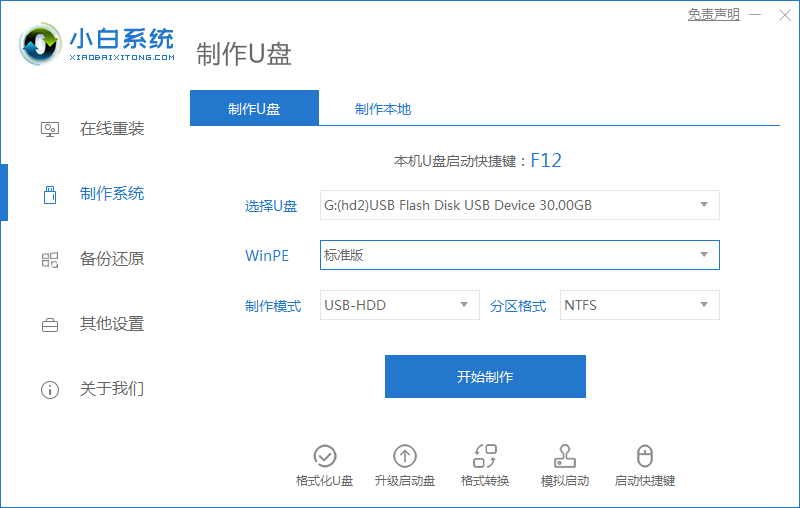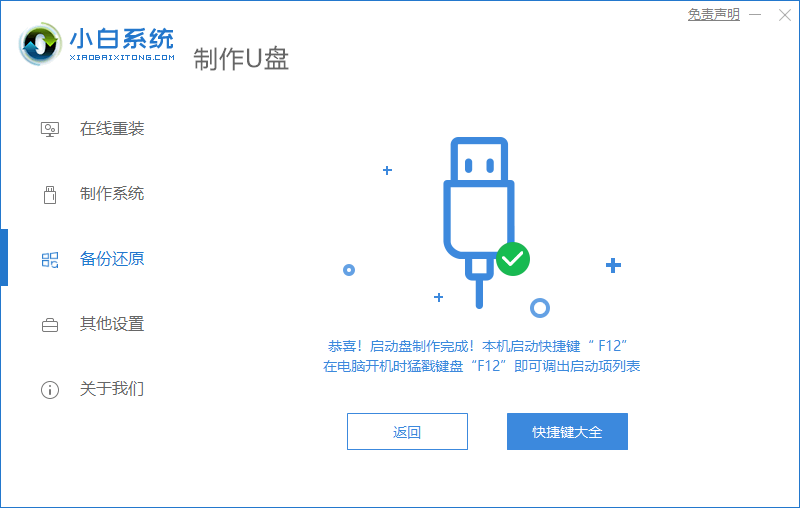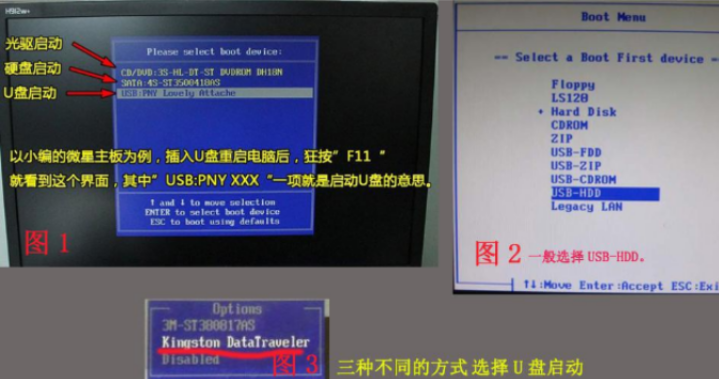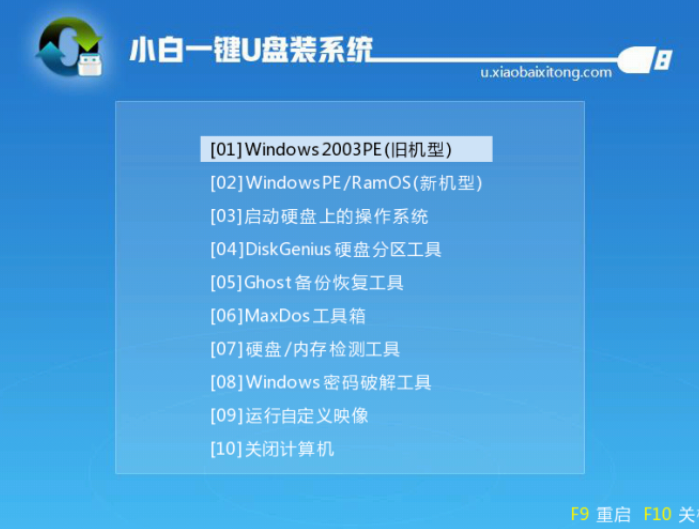教你电脑如何安装系统
一般我们可以用通过制作启动 U 盘的方式来安装系统。不过很多朋友会觉得安装系统非常复杂而感到头疼,下面小编给大家介绍一个简单的安装系统的方法,希望能帮助到大家。
1.首先下载小白一键重装系统后将其打开。
2. 点击制作系统,选择制作U盘,一般参数默认直接制作。
3. 制作会格式化U盘,请确保U盘中没有重要资料。
4. 选择需要安装的系统版本,接下来根据软件的提示一步步下载并开始制作就可以。
5.等待制作完成后重启电脑,按下启动热键进入bios设置。
6. 选择U盘选项进入PE选择界面。
7.选择“02 WindowsPE/RamOS(新机型)”,按enter键。
8. 进入到PE系统出现小白装机工具,选择系统和目标分区,确认无误后点击安装系统。
9. 安装完成后将U盘拔出。
10. 重启电脑就等待系统最后的配置,安装完成。
以上就是整个电脑安装系统的步骤了。通过小白一键重装就可以非常简单帮助大家达到安装系统的目的。
相关文章
- 硬盘怎么安装Win10系统-硬盘安装Win10系统教程
- 黑鲨,小编告诉你黑鲨如何安装win7系统
- 为你解答电脑如何一键安装xp系统
- 教你如何使用iso文件安装系统
- 一键装机,小编告诉你如何只用鼠标安装电脑系统
- 如何重新安装系统,小编告诉你如何重装win7系统
- 安装系统蓝屏解决最新教程
- 韩博士和小白哪个好,小编告诉你韩博士怎么U盘安装win7系统
- linux系统安装,小编告诉你怎样安装Linux系统
- 主编教您电脑怎么做系统
- 如何使用u盘安装win7系统,小编告诉你安装方法
- 小编告诉你升级win10系统
- 联想硬盘保护系统,小编告诉你联想硬盘保护系统怎么安装
- 怎么重装系统,小编告诉你浏览重装系统方法
- 韩博士系统装机大师,小编告诉你韩博士怎么安装win10系统
- 细说hp如何安装系统
系统下载排行榜71011xp
番茄花园Win7 64位推荐旗舰版 V2021.05
2俄罗斯大神Win7 64位精简旗舰版 V2021
3深度技术Win7 64位豪华旗舰版 V2021.07
4最新Win7虚拟机镜像文件 V2021
5带USB3.0驱动Win7镜像 V2021
6Win7PE全能完整版ISO V2021
7萝卜家园Win7 64位旗舰纯净版 V2021.08
8雨林木风Win7 SP1 64位旗舰版 V2021.05
9技术员联盟Win7 64位完美装机版 V2021.04
10萝卜家园Ghost Win7 64位极速装机版 V2021.04
深度技术Win10 64位优化专业版 V2021.06
2深度技术Win10系统 最新精简版 V2021.09
3Win10完整版原版镜像 V2021
4Win10超级精简版 V2021
5Win10光盘镜像文件 V2021
6Win10 21H2精简版 V2021
7风林火山Win10 21H1 64位专业版 V2021.06
8深度技术 Ghost Win10 64位 专业稳定版 V2021.11
9技术员联盟Ghost Win10 64位正式版 V2021.10
10Win10 21H1 Build 19043.1320 官方正式版
系统之家 Ghost Win11 64位 官方正式版 V2021.11
2Win11PE网络纯净版 V2021
3Win11纯净版Ghost镜像 V2021
4系统之家Ghost Win11 64位专业版 V2021.10
5Win11 Windows Subsystem for Android 预览版
6Win11专业版原版镜像ISO V2021
7微软官方Win11最新版 V2021
8Win11 PE镜像 V2021
9番茄花园Win11系统64位 V2021.09 极速专业版
10Win11 RTM版镜像 V2021
番茄花园 GHOST XP SP3 纯净专业版 V2021.03
2深度技术Windows XP SP3 稳定专业版 V2021.08
3雨林木风Ghost XP Sp3纯净版 V2021.08
4萝卜家园WindowsXP Sp3专业版 V2021.06
5雨林木风WindowsXP Sp3专业版 V2021.06
6萝卜家园 Windows Sp3 XP 经典版 V2021.04
7风林火山Ghost XP Sp3纯净版 V2021.08
8技术员联盟Windows XP SP3极速专业版 V2021.07
9番茄花园WindowsXP Sp3专业版 V2021.05
10电脑公司WindowsXP Sp3专业版 V2021.05
热门教程 更多+
Win10系统电脑怎么开启AREO特效?Win10系统电脑打开areo特效教程
2雷神911如何重装Win10系统?雷神911如何重装Win10系统的教程
3联想电脑怎么装win7系统?U盘装lenovo win7 32位详细图文教程
4Win7专业版和win7旗舰版有什么区别?
5Win10 10秒开机要怎么设置?Win10 10秒开机设置方法分享
6Win10待机蓝屏代码machine怎么解决?
7如何美化Windows10字体达到类似mac的效果?
8Win10电脑怎么启用磁盘写入缓存?Win10电脑启用磁盘写入缓存的方法
9Win11怎么设置自动登录?Win11自动登录设置
10Win10电脑内存不够怎么解决?电脑内存不够的解决方法
装机必备 更多+
重装教程 更多+
电脑教程专题 更多+